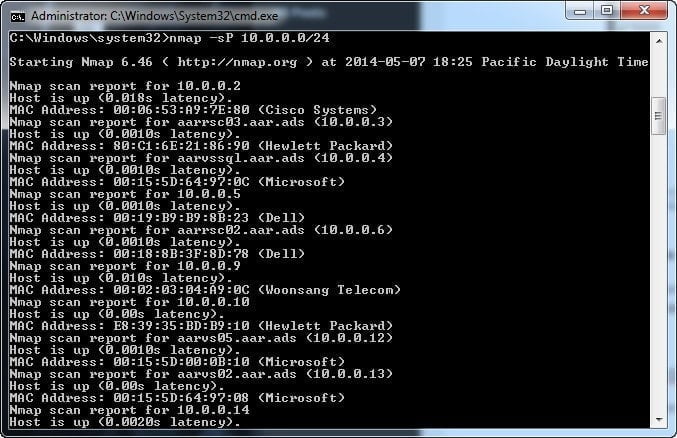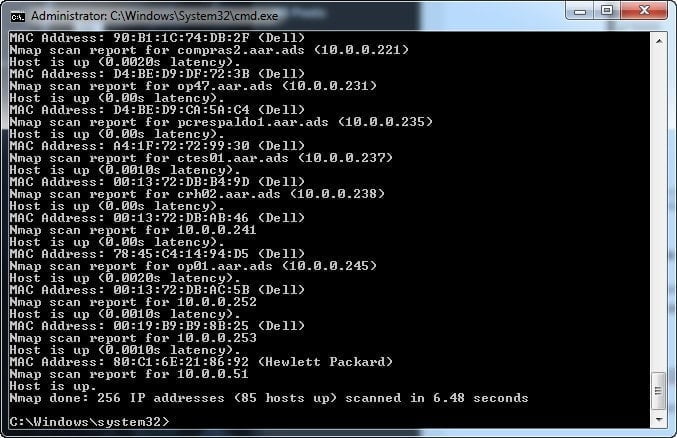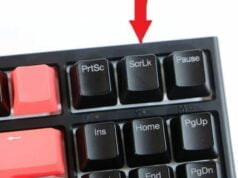Detectar las IPs de los dispositivos conectados en la Red Local es de bastante utilidad para los administradores de Redes empresariales, ya sea para llevar un control de los equipos e identificar fácilmente cuando uno nuevo se conecte y también para llegar a resolver conflictos con IPs.
Mas no solo se limita solo para el uso en Redes empresariales, también podemos utilizarlo en casa para ver dispositivos conectados a la red rápidamente sin necesidad de acceder al Módem; Claro si crees que hay algún intruso en tu red te recomendamos leer.
Obtener un listado de IPs en uso por medio de linea de comando
Tenemos el comando arp el cual contiene una o mas tablas donde almacena las direcciones IP, Direcciones físicas, etc. utilizando este nos mostrara el listado de IPs y Direcciones físicas almacenadas en cache [Ver Comando arp].
Para esto se puede utilizar el comando básico que es:
arp -a
Donde nos arrojara todo el listado de las IPs que se encuentran en cache, el cual son las IPs utilizadas, en base a esto podemos conocer las IPs que no estan en uso, si deseamos obtener el resultado en un archivo para poder manipularlo fácilmente [Ver Como Exportar Resultados de CMD].
Ejemplo de resultado al ejecutar “arp -a”
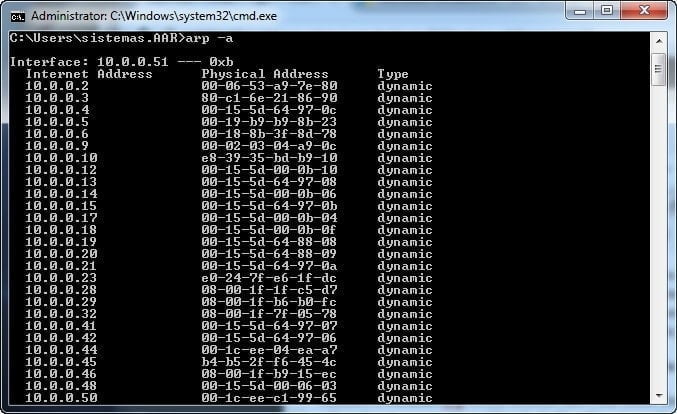
En este ejemplo vemos que las IPs disponibles (que no estan en uso) serian:
- 10.0.0.7
- 10.0.0.8
- 10.0.0.11
- 10.0.0.16
- etc. (todas las que no aparecen en el listado).
Obtener un listado de IPs en uso por medio de un programa basico.
IP Scanner es un programa básico el cual escanea el rango de IPs que le asignamos, donde nos arroja un listado de IPs, nuestro rango de IPs que asignamos es 10.0.0.1 a 10.0.0.255, vemos que es el rango que asignamos en la aplicación.
Donde podemos ver las IPs Activas y no en el resultado que obtenemos al dar en Start Scanning.
Obtener un listado de IPs en uso por medio de un programa robusto
NMap es un programa destinado para observar la seguridad o encontrar las vulnerabilidades de la Red Local, pero en nuestro caso lo utilizaremos para obtener las IPs en uso, este se utiliza por medio de comando igualmente que arp -a.
¿Que necesitamos?
Debemos instalar NMap y WinPcap (Clic sobre los nombres para ir al sitio oficial).
Si deseamos ver documentación como utilizar Nmap entrar a Documentación Nmap.
- NMap es una herramienta que puede ser ejecutada desde la linea de comando (CMD), para abrir Command Prompt vamos a Inicio (Start), Ejecutar (Run) y escribir CMD después dar Aceptar (OK).
- Para el comando para ejecutar y obtener el listado de IPs en uso es:
nmap -sP IPdelRangoDeRed
- Ejemplo: nmap -sP 10.0.0.0/24 : Esta escanea todas las IP en el rango de mi Red local que es de 10.0.0.0 a 10.0.0.255.

- En la siguiente imagen vemos el resultado final donde dice que 85 equipos estan en uso.

- También el resultado de nmap se puede exportar a un archivo [Ver Como Exportar Resultados de CMD].

Comando CMD para obtener listado de todos los dispositivos conectados a la Red Local.
Cuando requerimos obtener o crear un listado con los nombres de todos los equipos que administramos en la Red Local lo mas rápido y sencillo es utilizar el comando Net View, el cual utilizamos por medio de linea de comandos (CMD), el cual en este art=culo describiremos el uso de esta comando para obtener nuestro listado fácilmente.
Instrucciones de uso de Net View
Seguiremos los pasos siguientes para utilizar Net View:
- Clic en Inicio (Start)
- vamos a Ejecutar (Run) y tecleamos CMD.

- Nos abrirá la ventana de Linea de Comando (Command Prompt).
- Donde escribimos net view y damos Enter, donde el resultado sera el listado de equipos dentro de la Red.

- También podemos complementar la instrucción de Net View para ser mas especifico al momento de desplegar el resultado, veamos como:
- La sintaxis que se debe seguir sera:
Net View \NombreDeEquipo /Cache | /All | /Domain:NombreDominio
- Donde:
- \NombreDeEquipo – Es el nombre del equipo el cual comparte recursos que deseamos ver.
- /Domain:NombreDominio – Especificar el dominio muestra las computadoras que se encuentran en un dominio, si se omite mostrara todos los equipos de la Red.
- /Workgroup:NombreDeGrupoDeTrabajo – Especificar el Grupo de Trabajo muestra las computadoras que se encuentran en este, si se omite mostrara todos los equipos de la Red.
- /Cache – Muestra los datos acumulados de los clientes fuera de linea de la computadora especificada.
- /All – Muestra todos los compartidos incluyendo los Compartidos $.
- /network:nw – Muestra la lista de servidores disponibles en NetWare.